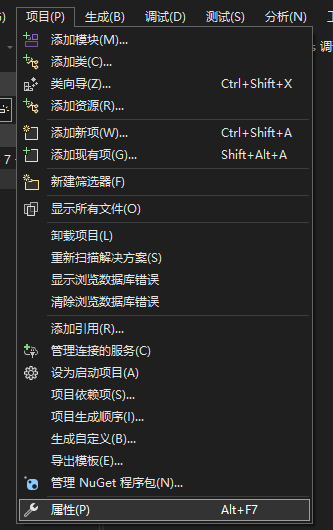由 cmake 构建的跨平台开箱即用的大作业,使用 tkinter 进行绘图
注:以前写的老版本已经移动到
old_trash_version分支下,虽然也能用但是整个代码本质上就是一坨 shit,所以笔者找时间重构了一下,功能上并无差异,只是代码架构有所区别,请自行按需取用:)
本代码通用于 Linux/Windows 平台,但是首先你需要安装一个 cmake :)
cmake大家都用过吧,这里就不赘叙了
为了让你的代码目录看起来没有那么混乱,笔者这里推荐新建一个目录来存放 cmake 生成的东西
以下 shell 命令 Windows / Linux 平台通用
首先创建一个新文件夹 build,我们要在这里面完成项目构建
mkdir build
cd build然后使用 cmake 自动进行构建
cmake ../src对于 Windows 系统,你需要提前安装好 visual studio
cmake 构建完成之后会在我们创建的 build 目录下生成一个 visual studio project,如下:
然后直接双击 A3DrawLang.sln,用 visual studio 打开即可
需要注意的是这里我们需要手动设置启动项为 A3DrawLang,在左边的解决方案管理器中选中 A3DrawLang,然后点击 项目,点击 设为启动项目 后就能直接运行了
运行后一个热腾腾的可执行文件 A3DrawLang.exe 就会出现在 ./Debug/ 目录下
对于 Linux 系统,你需要提前安装好 gcc 组件及 makefile
make 构建完成之后会在我们创建的 build 目录下复制一份源码并生成对应的 makefile 文件,如下:
直接打开 shell 输入:
make之后一个热腾腾的可执行文件 A3DrawLang 就会出现在当前目录下
我们可以通过附加 --help 选项来查看帮助:
./A3DrawLang --help
Usage: A3DrawLang [options] file
Options:
--help Display this information.
-o <file> Place the output into <file>.
If it's not set, it'll be 'drawer.py'.
--test Scan and print the tokens only.
For bug reporting, please issue it on:
https://github.com/arttnba3/XDU_compiler_principles/issues
编译器默认以第一个无指定参数作为输入文件,若未指定输出文件则默认将 python 绘图代码输出至 ./drawer.py 中,完成编译后你可以让编译器直接运行该文件以进行绘图,也可以稍后自行运行该文件,默认是直接运行
$ ./A3DrawLang ./example.a3lang
Interpretation done. run it now? [Y/n]
Press enter to exit...
当你指定了参数 --test 时,会逐个输出文件中读到的 token
$ ./A3DrawLang ./example.a3lang --test
lexeme: ROT, type: 2, val: 0.000000, fn: (nil)
lexeme: IS, type: 3, val: 0.000000, fn: (nil)
lexeme: 0, type: 20, val: 0.000000, fn: (nil)
lexeme: , type: 10, val: 0.000000, fn: (nil)
lexeme: ORIGIN, type: 0, val: 0.000000, fn: (nil)
lexeme: IS, type: 3, val: 0.000000, fn: (nil)
lexeme: , type: 11, val: 0.000000, fn: (nil)
lexeme: 50, type: 20, val: 50.000000, fn: (nil)
...如果你不想看黑乎乎的 shell 界面,想直接用 visual studio 来运行,你需要额外指定源文件路径作为参数
选中 项目->属性
在 配置属性->调试 中设置 命令参数,输入的代码源文件应当同样放在 build 目录下
测试例程如下:
rot is 0;
origin is (50, 400);
scale is (2, 1);
for T from 0 to 300 step 0.01 draw (t, 0);
for T from 0 to 300 step 0.01 draw (0, -t);
for T from 0 to 300 step 0.01 draw (t, -t);
scale is (2, 0.1);
for T from 0 to 55 step 0.01 draw (t, -(t*t));
scale is (10, 5);
for T from 0 to 60 step 0.01 draw (t, -sqrt(t));
scale is (20, 0.1);
for T from 0 to 8 step 0.01 draw (t, -exp(t));
scale is (2, 20);
for T from 0 to 300 step 0.01 draw (t, -ln(t));
效果如下图所示:
Linux
Windows
什么?👴连代码都白给了实验报告还想让👴帮你写?能不能爪巴嗷
代码框架大改后的新版本的实验报告短时间内估计是没有了(
谁tm闲着有时间还重新写一遍这玩意),不过需要注意的是重构版本的代码虽然也实现了实验所要求的绘图语言,不过所用代码和 ppt 上大有不同,old_trash_version分支下的老版本则更多的是循规蹈矩地按照课上的 ppt 来弄的, 看你自己的需求取用了:)以及
old_trash_version分支下有老版本的实验报告,👴寻思你也可以照着抄一抄,词法分析的逻辑是基本没变的,不过语法分析阶段会生成独立的 AST,在语义分析时才进行绘图等操作,以及整个项目框架和老版本相比不算大改也算中改,这个就需要你自己去读👴的源码自己想想该怎么写实验报告了
MIT